在生產環境中測試,無水印。
在任何需要的地方都能運行。
獲得 30 天的全功能產品。
在幾分鐘內上手運行。
試用產品期間完全訪問我們的支援工程團隊
本文將探討如何使用 Java 程式語言從現有 PDF 檔案中提取圖像並將它們保存到單個資料夾中。 為此,使用 IronPDF for Java 庫來提取圖像。
IronPDF 是一個 Java 函式庫,專為幫助開發者在其 Java 應用程式中生成、修改及提取 PDF 文件中的資料而設計。 使用 IronPDF,您可以從各種來源(如 HTML、圖像等)創建 PDF 文件。 此外,您可以合併、拆分和操作現有的PDF文件。 IronPDF 還包括安全功能,例如密碼保護和數位簽章。
由 Iron Software 開發和維護的 IronPDF 以其從 PDF、HTML 和 URL 中提取文本的能力而聞名。 這使其成為一個多功能且強大的工具,適用於各種應用程序,無論您是從頭開始創建 PDF 還是處理現有的 PDF。
在使用 IronPDF 從 PDF 文件中提取數據之前,必須滿足一些先決條件:
Java 安裝:確保您的系統上已安裝 Java,並且其路徑已設置於環境變數中。 如果您尚未安裝 Java,請按照 Java 官網的下載頁面上的說明進行操作。
Java IDE:將 Eclipse 或 IntelliJ 安裝為您的 Java IDE。您可以從此連結下載 Eclipse,從此下載頁面下載 IntelliJ。
IronPDF 函式庫:下載並將 IronPDF 函式庫作為相依性添加到您的專案中。 如需設定指示,請訪問 IronPDF 網站。
如果滿足所有要求,安裝 IronPDF for Java 是一個簡單的過程。 本指南將使用 JetBrains IntelliJ IDEA 演示安裝並運行一些範例代碼。
以下是要做的事情:
啟動 IntelliJ IDEA:在您的系統上打開 JetBrains IntelliJ IDEA。
在 IntelliJ IDEA 中創建一個新的 Maven 項目。 這將為安裝 IronPDF for Java 提供合適的環境。
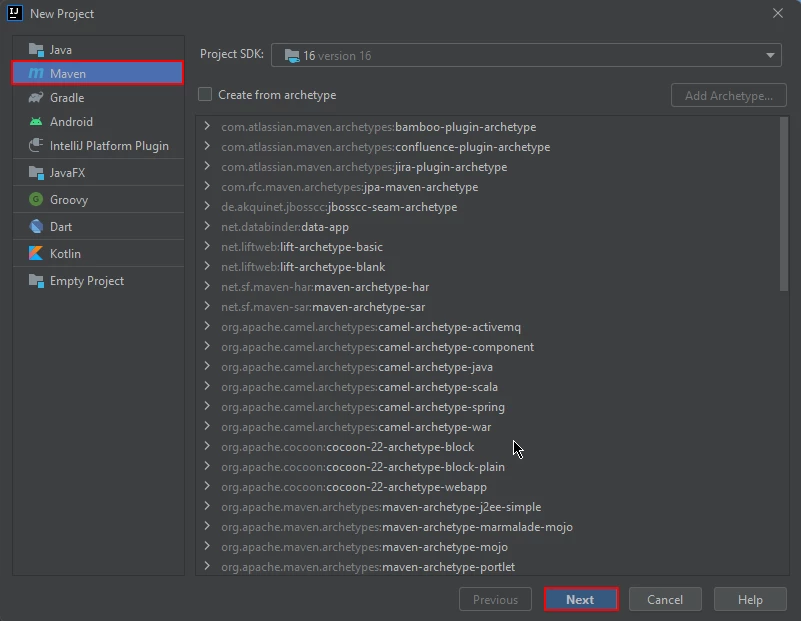
建立新的 Maven 專案
將會出現一個新視窗。 輸入專案名稱,然後點擊完成。
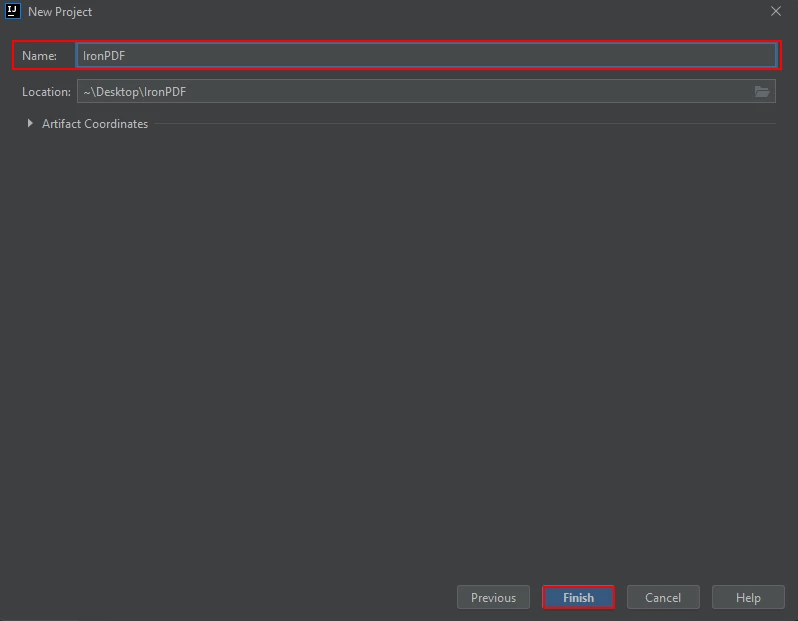
輸入專案名稱
當您點擊完成後,一個新專案將打開一個pom.xml文件,以添加IronPDF for Java的Maven依賴項。
接下來,在pom.xml檔案中新增以下依賴項,或者您可以從以下Maven 鏡像庫下載 JAR 檔。
<dependency>
<groupId>com.ironsoftware</groupId>
<artifactId>com.ironsoftware</artifactId>
<version>2025.4.4</version>
</dependency>
一旦將依賴項放入pom.xml文件中,文件的右上角會出現一個小圖標。
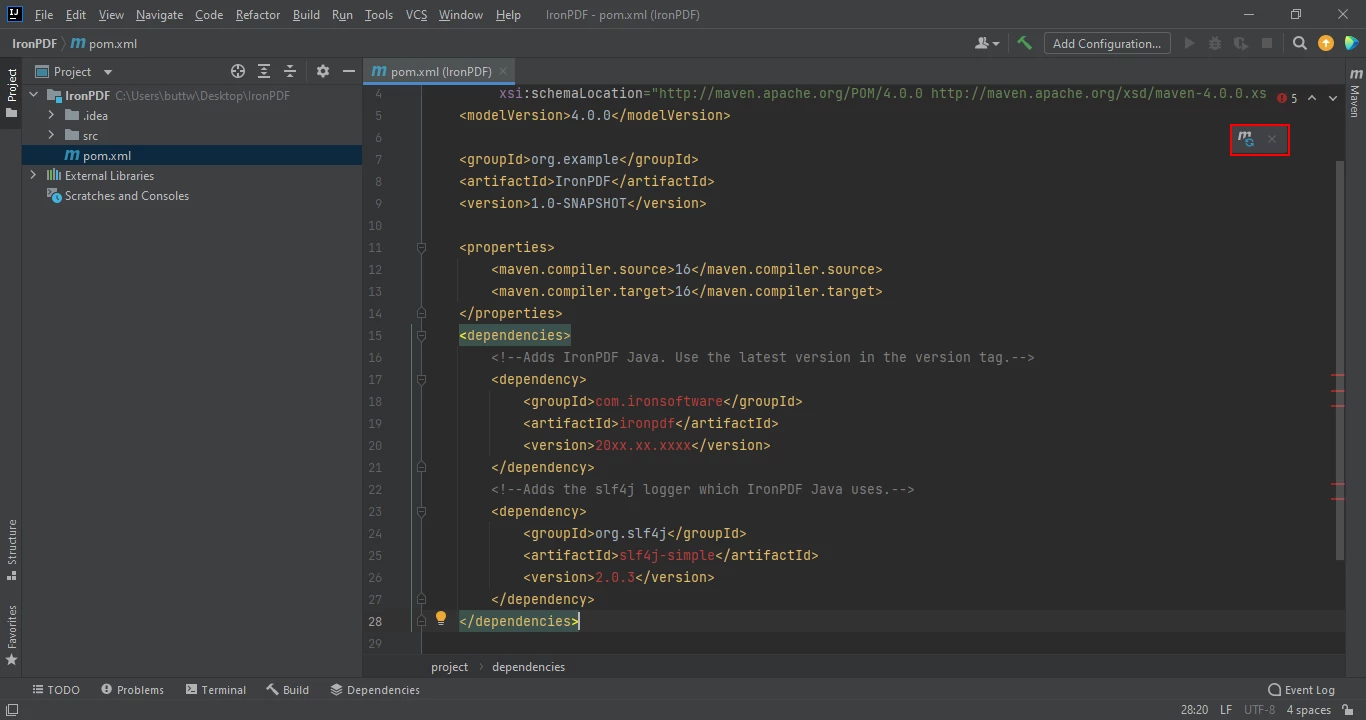
帶有小圖標的 pom.xml 文件以安裝依賴項
點擊此圖標以安裝 IronPDF for Java 的 Maven 依賴項。 這只會根據您的網路連接花幾分鐘的時間。
您可以使用 IronPDF 從 PDF 文件中提取圖像,只需用一個名為 [extractAllImages](/java/object-reference/api/com/ironsoftware/ironpdf/PdfDocument.html#extractAllImages()) 的方法即可。 此方法將返回 PDF 文件中所有可用的圖像。之後,您可以使用ImageIO.write方法通過提供輸出圖像的路徑和格式,將所有提取的圖像保存到您選擇的文件路徑。
在以下範例中,PDF 文件中的影像將被提取並保存到檔案系統中為 PNG 影像。
import com.ironsoftware.ironpdf.PdfDocument;
import javax.imageio.ImageIO;
import java.awt.image.BufferedImage;
import java.nio.file.Files;
import java.nio.file.Paths;
import java.util.List;
public class main {
public static void main(String[] args) throws Exception {
PdfDocument pdf = PdfDocument.fromFile(Paths.get("Final Project Report Craft Arena.pdf"));
List<BufferedImage> images = pdf.extractAllImages();
int i = 0;
for (BufferedImage image : images) {
ImageIO.write(image, "PNG", Files.newOutputStream(Paths.get("image" + ++i + ".png")));
}
}
}上述程式開啟「Final Project Report Craft Arena.pdf」檔案,並使用extractAllImages方法將檔案中的所有圖像提取到BufferedImage物件的列表中。 然後將每個新檔案圖像儲存為具有唯一名稱的單獨 PNG 檔案。
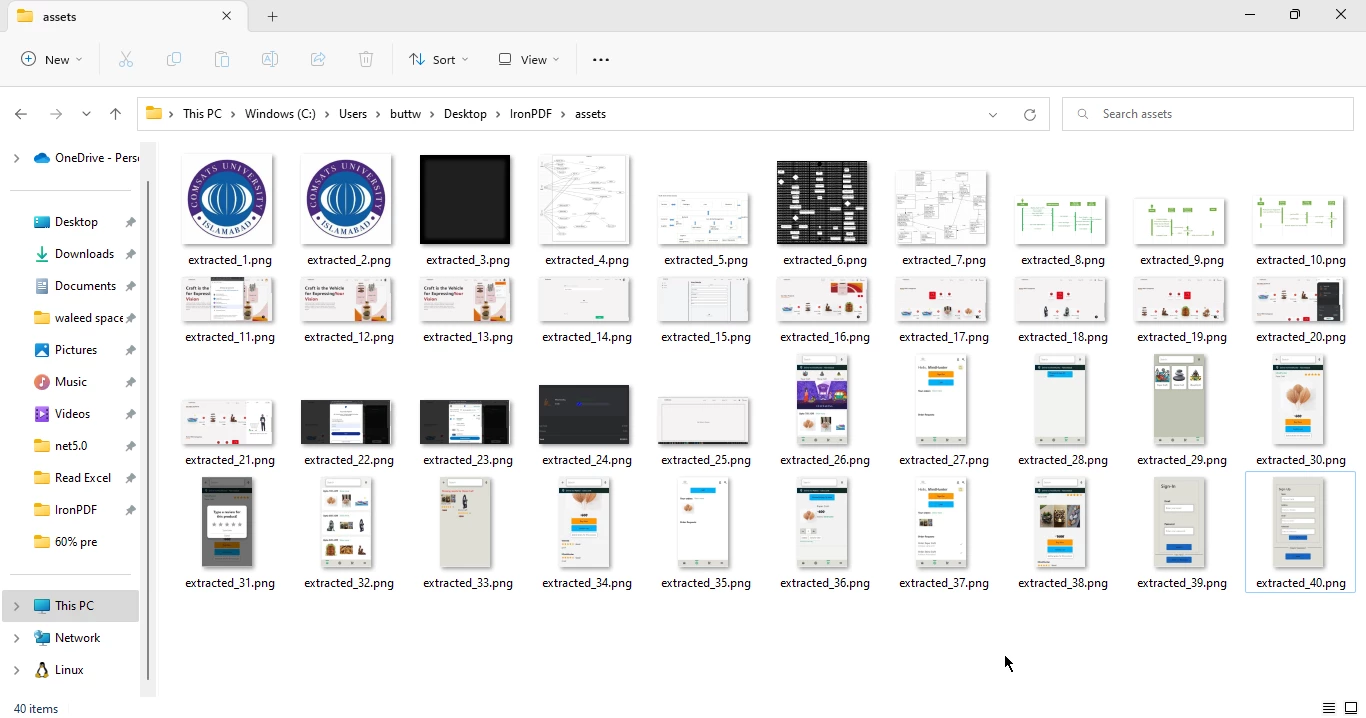
從 PDF 輸出提取圖像
本節將討論如何直接從 URL 提取圖像。 在以下程式碼中,URL 轉換為 PDF 頁面,然後切換導航以從 PDF 中擷取圖像。
import com.ironsoftware.ironpdf.PdfDocument;
import javax.imageio.ImageIO;
import java.awt.image.BufferedImage;
import java.io.IOException;
import java.nio.file.Files;
import java.nio.file.Paths;
import java.util.List;
public class main {
public static void main(String[] args) throws IOException {
PdfDocument pdf = PdfDocument.renderUrlAsPdf("https://www.amazon.com/?tag=hp2-brobookmark-us-20");
List<BufferedImage> images = pdf.extractAllImages();
int i = 0;
for (BufferedImage image : images) {
ImageIO.write(image, "PNG", Files.newOutputStream(Paths.get("image" + ++i + ".png")));
}
}
}在上述程式碼中,Amazon 首頁的 URL 被作為輸入,並且返回了 74 張圖片。
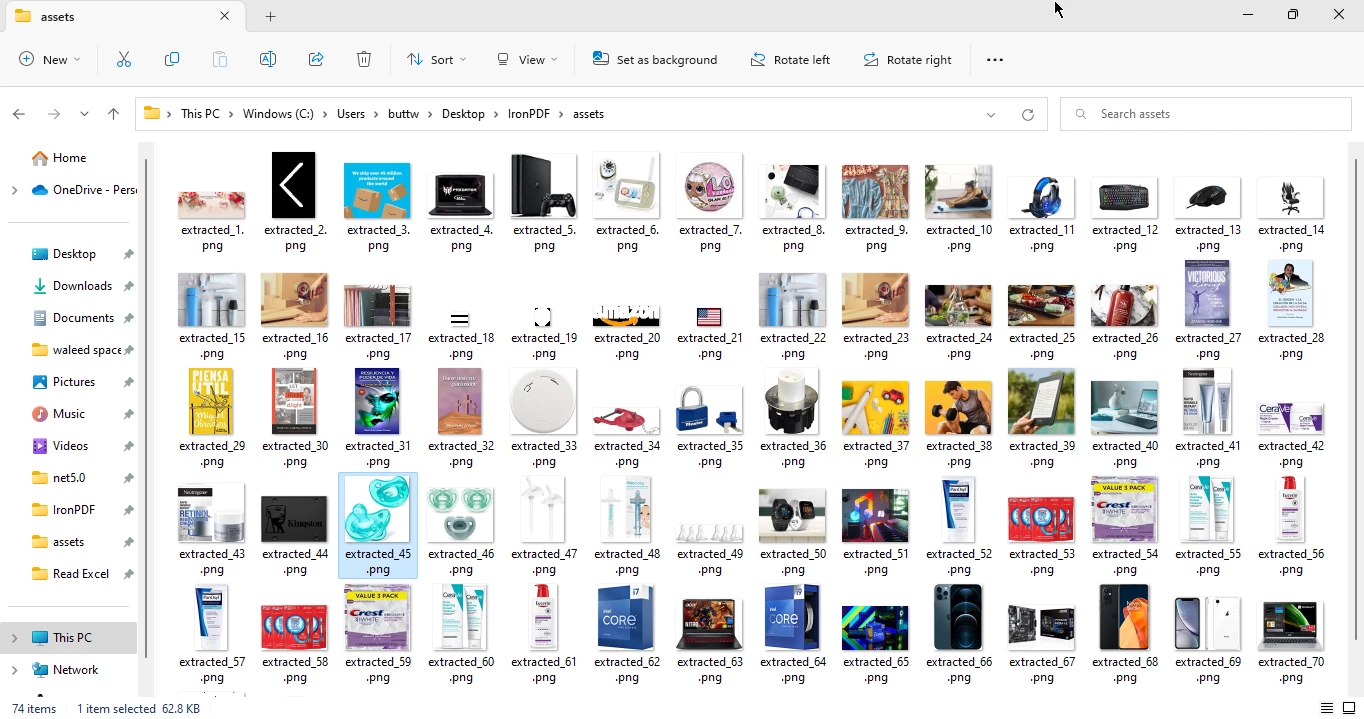
從 PDF 輸出提取圖像
使用 IronPDF 庫可以在 Java 中從 PDF 文件中提取圖像。 若要安裝IronPDF,您需要安裝Java、一個Java IDE(Eclipse或IntelliJ)、Maven,以及已與您的專案整合的IronPDF庫。 使用 IronPDF 從 PDF 文件中提取圖像的過程非常簡單,只需調用一次 extractAllImages 方法。 然後,您可以使用 ImageIO.write 方法將影像儲存到您選擇的檔案路徑。
本文提供了使用 Java 和 IronPDF 庫從 PDF 文件中提取圖片的分步指南。 包括如何從PDF中提取文字的詳細資訊可以在提取文字範例程式碼中找到。